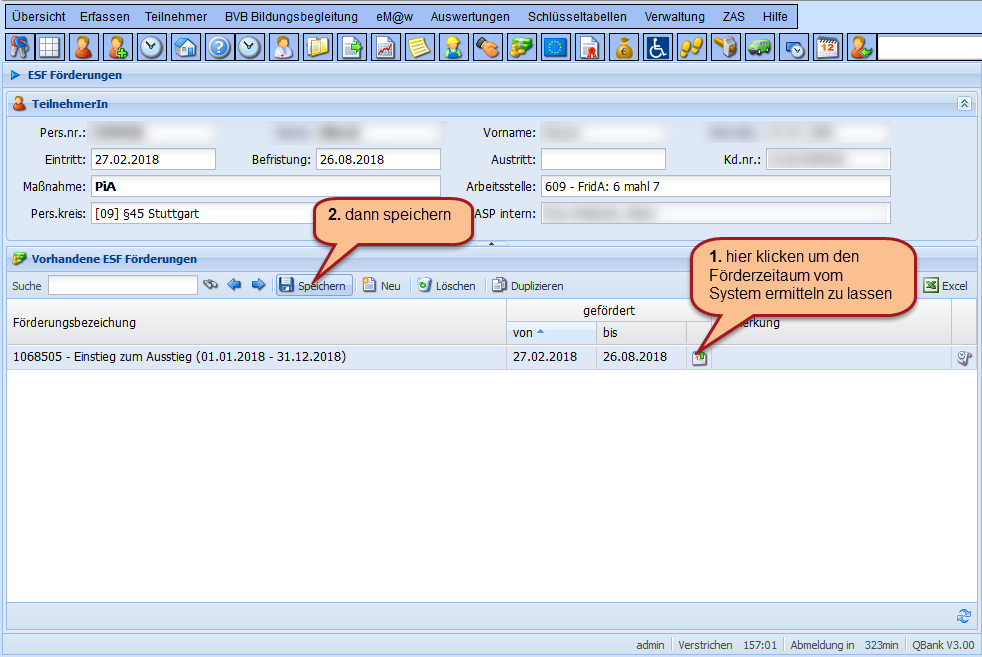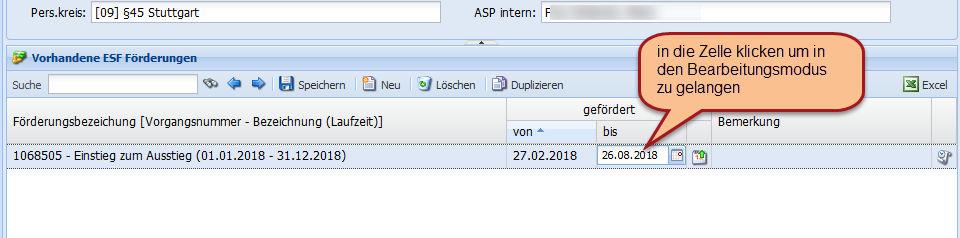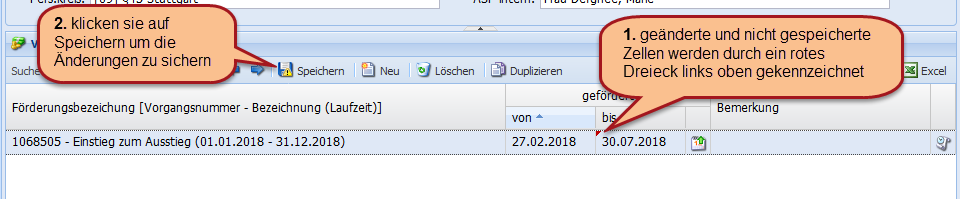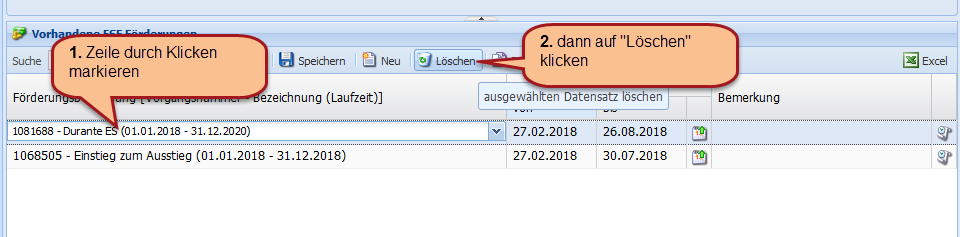ESF Förderung erfassen: Unterschied zwischen den Versionen
Admin (Diskussion | Beiträge) |
Admin (Diskussion | Beiträge) |
||
| (5 dazwischenliegende Versionen desselben Benutzers werden nicht angezeigt) | |||
| Zeile 44: | Zeile 44: | ||
Bei Änderungen von Eintritt/Austritt/Befristung müssen sie den entsprechenden Eintrag in der Tabelle mit den ESF Förderungen ändern. Sie können die Einträge in den Zellen einfach ändern in dem sie mit der Maus in die Zelle klicken. Dadurch gelangen sie in den Bearbeitungsmodus. | Bei Änderungen von Eintritt/Austritt/Befristung müssen sie den entsprechenden Eintrag in der Tabelle mit den ESF Förderungen ändern. Sie können die Einträge in den Zellen einfach ändern in dem sie mit der Maus in die Zelle klicken. Dadurch gelangen sie in den Bearbeitungsmodus. | ||
| − | [[Image: | + | [[Image:3-esf_foerderung_aendern_editiermodus.png|frame|none|alt=|Abbildung 4: Daten ändern]] |
| + | |||
| + | Führen sie die notwendigen Änderungen durch. | ||
| + | |||
| + | [[Image:4-esf_foerderung_aendern_speichern.png|frame|none|alt=|Abbildung 4: Änderungen speichern]] | ||
| + | |||
| + | === ESF Förderung löschen === | ||
| + | |||
| + | Bei einer fehlerhaften Eingabe können sie die Förderung löschen. Markieren sie die Zeile und klicken sie in der Symbolleiste auf den Button "Löschen". | ||
| + | |||
| + | [[Image:5-esf_foerderung_loeschen.png|frame|none|alt=|Abbildung 5: Förderung löschen]] | ||
| + | |||
| + | Danach erfolgt noch eine Rückfrage ob sie tatsächlich löschen wollen. | ||
Aktuelle Version vom 18. Oktober 2018, 14:23 Uhr
Inhaltsverzeichnis
Aufruf
Um die Eingabemaske "ESF Förderungen" aufzurufen müssen sie zuerst auf das Stammblatt des Teilnehmers. Dort rufen sie den Menüpunkt Teilnehmer|ESF Förderungen auf oder klicken in der Symbolleiste auf ![]() .
.
Neue ESF Förderung erfassen
Die Maske zur Erfassung der ESF Förderungen ist als editierbare Tabelle realisiert, so dass auch mehrere Förderungen erfasst werden können.
Nach der Auswahl der Förderung müssen sie noch zwingend den Förderzeitraum eingeben. Damit sie den Datensatz speichern können müssen folgende Bedingungen erfüllt sein:
- "gefördert von" darf nicht vor dem Laufzeitbeginn der ausgewählten Förderung liegen
- "gefördert bis" darf nicht nach dem Laufzeitende der ausgewählten Förderung liegen
Die Laufzeit der ESF Förderung ist in der Liste in Klammern angegeben, z.B. bei 1068505 - Einstieg zum Ausstieg (01.01.2018 - 31.12.2018) ist die Laufzeit vom 01.01.2018 bis 31.12.2018.
- Über den Button
 kann der Förderzeitraum vom System ermittelt werden. Dabei werden die Laufzeitgrenzen berücksichtigt.
kann der Förderzeitraum vom System ermittelt werden. Dabei werden die Laufzeitgrenzen berücksichtigt. - Die ESF Förderungen haben meist eine Laufzeit von 1 Jahr. Falls es eine Folgeförderung gibt und der TN über den Jahreswechsel an der Maßnahme teilnimmt muss ein neuer Förderungsdatensatz mit der entsprechenden Förderungsbezeichnung/Vorgangsnummer angelegt werden.
Der Förderzeitraum wird nach folgenden Regeln ermittelt:
gefördert von
- wenn der Eintritt größer oder gleich der "Förderlaufzeit von" ist wird der Eintritt übernommen, ansonsten wird der Beginn der Förderlaufzeit eingetragen
gefördert bis
- wenn ein Austritt eingetragen ist wird dieser als Grundlage für das Förderende verwendet, ansonsten die Befristung
- wenn der Austritt/Befristung kleiner oder gleich dem Ende der Förderlaufzeit ist wird der Austritt/Befristung übernommen, ansonsten wird das Ende der Förderlaufzeit eingetragen
- ist weder Austritt noch Befristung vorhanden wird das Ende der Förderlaufzeit eingetragen
![]() Hinweis
Hinweis
Wenn sich der Eintritt, der Austritt oder die Befristung ändert muss der entsprechende Eintrag manuell angepasst werden.
ESF Förderung ändern
Bei Änderungen von Eintritt/Austritt/Befristung müssen sie den entsprechenden Eintrag in der Tabelle mit den ESF Förderungen ändern. Sie können die Einträge in den Zellen einfach ändern in dem sie mit der Maus in die Zelle klicken. Dadurch gelangen sie in den Bearbeitungsmodus.
Führen sie die notwendigen Änderungen durch.
ESF Förderung löschen
Bei einer fehlerhaften Eingabe können sie die Förderung löschen. Markieren sie die Zeile und klicken sie in der Symbolleiste auf den Button "Löschen".
Danach erfolgt noch eine Rückfrage ob sie tatsächlich löschen wollen.